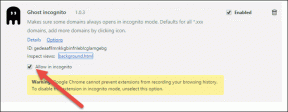5 pagrindinės programos, skirtos perjungti iš iPhone į Android
Įvairios / / December 02, 2021
Taigi jūs pagaliau nusprendėte išsiveržti iš Apple ekosistemos ir įsigijo naują blizgantį Android išmanųjį telefoną. Jį nustatydami suprantate, kad perjungti iš iPhone į Android nėra pati lengviausia užduotis, ypač kai turite viską atsarginė kopija sukurta „iCloud“..

Laimei, yra keletas tikrai puikių programų, kurios padės jums supaprastinti procesą. Ir apie tai mes kalbėsime šiame straipsnyje.
Čia yra keletas programų, kurias privalo turėti visi, kurie pereina iš „iOS“ į „Android“.
1. Google diskas
Dabar, kai iš Apple ekosistemos pereinate tiesiai į Google rankas, turėsite sinchronizuoti visus savo iPhone duomenis su naujuoju Android telefonu. Ir Google diskas siūlo vieną iš paprasčiausių sprendimų tam. Atsisiųskite jį į savo seną „iPhone“ ir prisijunkite naudodami „Google“ paskyrą.


Kai nustatysite, atidarykite atsarginės kopijos vedlį nustatymų meniu, pasirinkite turinį, kurio atsarginę kopiją norite sukurti, tada bakstelėkite Pradėti atsarginę kopiją. Tada programa sukurs visų jūsų kontaktų, kalendoriaus įvykių, nuotraukų ir vaizdo įrašų atsarginę kopiją. Tada perjunkite į „Android“ įrenginį, prisijunkite naudodami tą pačią „Google“ paskyrą ir visi jūsų duomenys bus automatiškai sinchronizuojami su naujuoju telefonu.
Pastaba: Atsarginė parinktis „Google“ diske pasiekiama tik tada, kai naudojate asmeninį el. pašto ID. Jei naudojate oficialų „G Suite“ ID, atsarginės parinkties nustatymų meniu nerasite.
Atsisiųskite „Google“ diską, skirtą „iOS“.
Atsisiųskite „Google“ diską, skirtą „Android“.
2. Evernote
Nors „Google“ diskas siekia užtikrinti, kad visi jūsų duomenų perdavimo poreikiai būtų vieno langelio principo, kai kuriose srityse jam nepavyks. Pavyzdžiui, su juo negalėsite perkelti savo Apple užrašų. Štai kodėl jums reikės „Evernote“. O užrašų perkėlimo procesas išlieka toks pat paprastas. Įdiekite „Evernote“ savo sename „iPhone“ ir atidarykite programą „Notes“.


Čia paspauskite ir palaikykite užrašą, kurį norite perkelti, ir iškylančiajame meniu pasirinkite Bendrinti. Tada bendrinimo meniu pasirinkite „Evernote“ ir jūsų pastaba bus automatiškai rodoma „Evernote“. Spustelėkite Išsaugoti ir galite pradėti.
Taigi, kai įdiegiate „Evernote“ jūsų „Android“. naudojant tą pačią paskyrą, visi jūsų užrašai bus automatiškai sinchronizuojami su naujuoju telefonu.


Atsisiųskite „Evernote“, skirtą „iOS“.
Atsisiųskite „Evernote“, skirtą „Android“.
3. iSMS2droid
Dabar, jei norite perkelti SMS žinutes į „Android“ įrenginį, turėsite atsisiųsti „iSMS2droid“. Ši patogi programa padės vienu palietimu atkurti pranešimų atsarginę kopiją iš iOS įrenginio. Tačiau prieš tai atlikdami turite sukurti atsarginę pranešimų kopiją savo iPhone.


Tai galite padaryti naudodami nešifruotą „iPhone“ atsarginę kopiją naudodami „iTunes“ ir nukopijuodami failą pavadinimu 3d0d7e5fb2ce288813306e4d4636395e047a3d28 (pavadinimas tik iliustravimo tikslais), esantis atsarginės kopijos failo aplanke. Tada turėsite nukopijuoti tą failą į „Android“ įrenginį per USB, atidaryti „iSMS2droid“, bakstelėti mygtuką Importuoti pranešimus ir pasirinkti ką tik nukopijuotą atsarginės kopijos failą.
Šis procesas gali užtrukti nemažai laiko, atsižvelgiant į atsarginėje kopijoje esančių pranešimų skaičių. Taigi įsitikinkite, kad tai atliekate naktį ir tuo tarpu nenaudokite telefono. Jei kur nors užstrigtumėte, oficialioje programos svetainėje rasite išsamias instrukcijas, kurios padės atlikti šį procesą.
Atsisiųskite „iSMS2droid“.
4. iCal
Jei išsaugojote kalendoriaus įrašus savo „iCloud“ paskyroje, „Google“ disko metodas sinchronizuoti kalendoriaus duomenis neveiks. Norėdami tai padaryti, turėsite atsisiųsti „iCal“ programą į „Android“ įrenginį ir importuoti kalendorius. Pirmiausia turite eksportuoti kalendoriaus įrašus iš savo iPhone. Norėdami tai padaryti, atidarykite Kalendoriaus programa jūsų iPhone tada bakstelėkite informacijos mygtuką šalia kalendoriaus, kurį norite eksportuoti.


Tada bakstelėkite jungiklį šalia parinkties Viešasis kalendorius ir pasirinkite naują mygtuką Bendrinti nuorodą. Dabar išsiųskite nuorodą sau el. paštu ir atidarykite el. laišką „Android“ įrenginyje. Pakeiskite žiniatinklio kodą nuorodos pradžioje HTML ir atidarykite jį naršyklėje. Bus parodytas raginimas atsisiųsti kalendoriaus .ICS failą. Paspauskite atsisiuntimo mygtuką ir atidarykite „iCal“ programą.


Programoje bakstelėkite Importuoti ir pasirinkite .ICS failą, kurį ką tik atsisiuntėte iš telefono vidinės atminties. Bakstelėkite raudoną rodyklę apatiniame dešiniajame kampe, kad pradėtumėte importuoti kalendorių. Dabar jūsų kalendoriaus įrašai turėtų būti sinchronizuojami su „Android“ įrenginiu.
Atsisiųskite „iCal“.
5. Ksenderis
Galiausiai, norėdami atkurti visus likusius failus senajame „iPhone“, turėsite naudoti „Xender“. Tai labai paprasta bylos perdavimas programa, kuri leis per kelias minutes bendrinti visus failus iš „iPhone“ į „Android“.


Norėdami tai padaryti, atidarykite programą savo telefone ir bakstelėkite mygtuką Gauti apačioje. Tada kitame meniu pasirinkite Connect Android, kad atidarytumėte QR kodo skaitytuvą. Dabar perjunkite į „Android“ įrenginį ir bakstelėkite Siųsti, tada nuskaitykite QR kodą naudodami „iPhone“. Tai turėtų sujungti abu įrenginius.


Dabar bakstelėkite norimus perkelti failus, kad juos pasirinktumėte, ir paspauskite apačioje esantį mygtuką Siųsti, kad tuoj pat jais bendrintumėte. Paprasta, ar ne?
Pastaba: Jei neprieštaraujate išsaugoti mažos skyros nuotraukas, naudodami „Google“ nuotraukas galite sukurti visų savo iPhone nuotraukų atsarginę kopiją ir lengvai pasiekti jas „Android“ įrenginyje.
Atsisiųskite „Xender“, skirtą „iOS“.
Atsisiųskite „Xender“, skirtą „Android“.
Sveiki atvykę į „Android“.
Taigi dabar, kai žinote apie visas programas, turėsite perjungti iš iPhone į Android, iš karto jas atsisiųsti ir pradėti perdavimo procesą. Tiesiog atminkite, kad net naudodami šias programas vis tiek prarasite dalį duomenų, kai perjungsite iš vienos operacinės sistemos į kitą. Pavyzdžiui, šiuo metu nėra lengvo būdo perkelti savo „WhatsApp“ duomenys iš „iPhone“ į „Android“., ir tikrai linkiu, kad visos suinteresuotos šalys greitai rastų paprastą sprendimą.
Kitas: Nenorite naudoti Evernote? Peržiūrėkite kitą straipsnį, kad sužinotumėte, kaip galite perkelti savo iPhone užrašus į „Google Keep“.